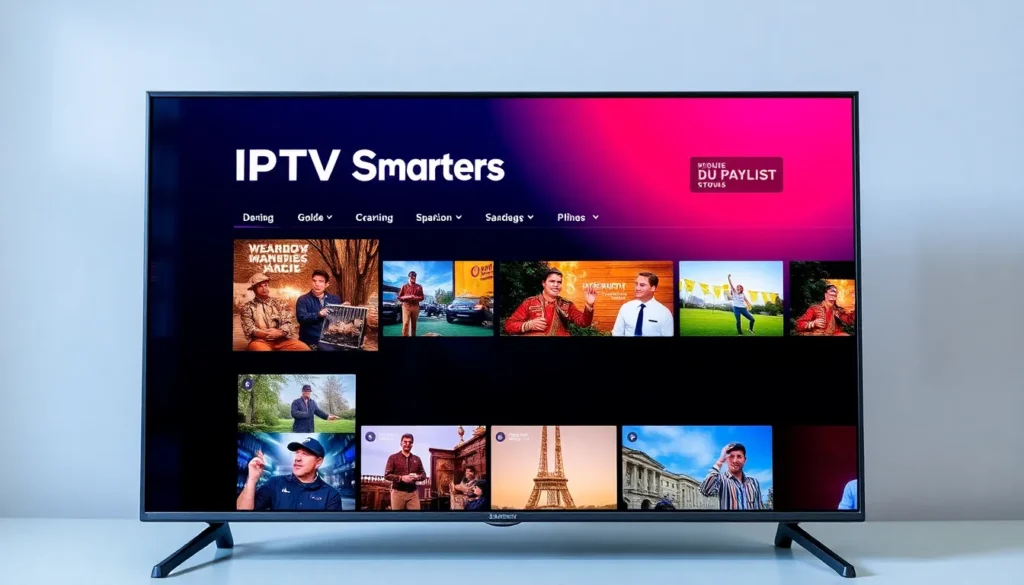“`html
IPTV Smarters Pro: Guia Completo de Instalação e Configuração em Smart TVs Samsung
Sejam bem-vindos ao nosso espaço dedicado à tecnologia, informação e entretenimento! Neste artigo, apresentaremos o aplicativo IPTV Smarters Pro, um excelente reprodutor de vídeo que permite acessar uma vasta gama de conteúdos por meio de uma playlist. Com ele, você poderá desfrutar de canais, filmes, séries, animes, novelas e muito mais, tudo em ótima qualidade de imagem.
É importante notar que existem duas versões do aplicativo: o IPTV Smarters Player e o IPTV Smarters Pro. A principal diferença reside na necessidade de licença: após um período de demonstração de 7 dias, a versão Player exige a aquisição de uma licença. Já a versão Pro não requer compra de licença, necessitando apenas da sua playlist para funcionar.
A seguir, detalharemos o passo a passo de como baixar, instalar e configurar esta versão Pro em sua Smart TV Samsung e LG.
Instalação nas Smart TVs LG e Samsung
A instalação do aplicativo é simples e direta, independentemente do modelo da sua TV:
- Acesse a lupa de pesquisa na loja de aplicativos da sua Smart TV (seja ela Samsung ou LG).
- Digite o nome do aplicativo: IPTV Smarts Pro.
- Localize, baixe e instale o aplicativo.
Configurando o IPTV Smarters Pro
A configuração é igualmente fácil. Ao abrir o aplicativo pela primeira vez após a instalação, você precisará preencher algumas informações básicas para carregar sua playlist:
- Clique na opção “Listar User”.
- Na tela seguinte, você deverá preencher os seguintes campos com as informações fornecidas pelo seu provedor de playlist:
- Nome para a Playlist (Playlist Name)
- Nome de Usuário (Username)
- Senha (Password)
- URL
- Após preencher, clique em “Add User”.
Se você ainda não possui uma playlist, é possível solicitar um teste diretamente conosco, entrando em contato pelo WhatsApp. Ao enviar a mensagem: “Gostaria de testar o aplicativo IPTV Smarters Pro”, nós configuraremos as informações e enviaremos para você utilizar imediatamente.
Após adicionar o usuário, ao acessar o aplicativo, todo o conteúdo da playlist estará disponível para uso. O Smarters Pro é um aplicativo intuitivo e funcional, que exibe a data e hora atuais, além de informações da conta em uso e a data de expiração.
Estrutura do Aplicativo
Uma vez configurado, a tela principal apresentará três seções essenciais onde o conteúdo da playlist está concentrado:
- Live TV (Canais ao vivo)
- Movies (Filmes)
- Series (Séries)
Dentro de cada uma dessas seções, você terá ferramentas úteis:
- Pesquisa: Opção para buscar um conteúdo específico com mais facilidade.
- Favoritos: Permite criar pastas com seus conteúdos preferidos.
- Recentes: Onde você pode conferir os últimos conteúdos adicionados.
Existe também a seção Settings (engrenagem de configuração) onde ajustes adicionais podem ser feitos, dependendo da preferência do usuário.
Desbloqueio de Região em Smart TVs Samsung (Modelos Recentes)
Para acessar mais aplicativos na loja da Samsung, é possível alterar a região da sua TV, liberando conteúdos disponíveis em outras localidades, como nos Estados Unidos. Este procedimento funciona para modelos recentes (2023, 2024, 2025) e também os mais antigos.
Atenção: Este processo fará um reset de fábrica na sua TV, sendo crucial anotar sua conta Samsung e ter sua rede Wi-Fi (ou cabo) à mão para reconectar.
Passos para Alterar a Região:
- Acesse a opção TV nas configurações (se não estiver visível, é necessário encontrá-la para prosseguir com a restauração de fábrica).
- Vá em Configurações (engrenagem) da sua TV.
- Desça até a opção Geral.
- Selecione Restaurar (Resetar a TV de fábrica). A senha padrão para iniciar o reset é uma sequência de quatro zeros (0000).
Após clicar em restaurar, a TV será reiniciada automaticamente. Este processo leva alguns minutos, pois ela está reconfigurando como se fosse nova.
Configuração Pós-Reset:
- Ao ligar, siga o reconhecimento inicial do controle (geralmente clicando em “Avançar”).
- Pule as configurações que não desejar e conecte-se à sua rede Wi-Fi ou cabo.
- Comando de Alteração de Região: Em alguns modelos, na tela de configurações iniciais (onde geralmente se conecta a rede ou aceita os termos), você deve executar a seguinte sequência no controle remoto:
- Volume para cima (botão de aumentar volume)
- Arrastar para cima (geralmente um botão de seta ou navegação)
- Volume para cima
- Canal para cima
- Mute (Botão de silenciar)
- Uma nova tela aparecerá. Desça até encontrar “Estados Unidos da América” e selecione.
- Aceite os termos de privacidade e siga o processo de configuração da TV. Você pode optar por ignorar a vinculação da sua conta Samsung neste momento, se preferir.
- Se for solicitado um código postal, utilize 110xx (ou o código da região dos EUA, se necessário).
Após concluir a configuração inicial, acesse a loja de aplicativos. Pode levar alguns minutos para que a loja se atualize com os novos aplicativos disponíveis para a região dos EUA. Você poderá então pesquisar e instalar o IPTV Smarts Pro, que estará disponível nesta nova loja regional.
Se após a atualização da loja você ainda tiver dificuldades para encontrar o aplicativo ou se precisar de um acesso (usuário/senha) para o conteúdo da playlist, entre em contato conosco.
Esperamos que este guia detalhado tenha sido útil para você aproveitar ao máximo o IPTV Smarters Pro e desbloquear novas possibilidades de entretenimento em sua Smart TV.
Quer assistir TV com altíssima qualidade, com mais de 5.000 canais, filmes, séries e esportes em 4K, sem travar na hora do jogo? Chega de limitações regionais! Clique no ícone aqui do WhatsApp e fale conosco para saber como obter um acesso rápido e de qualidade, com suporte dedicado.
“`